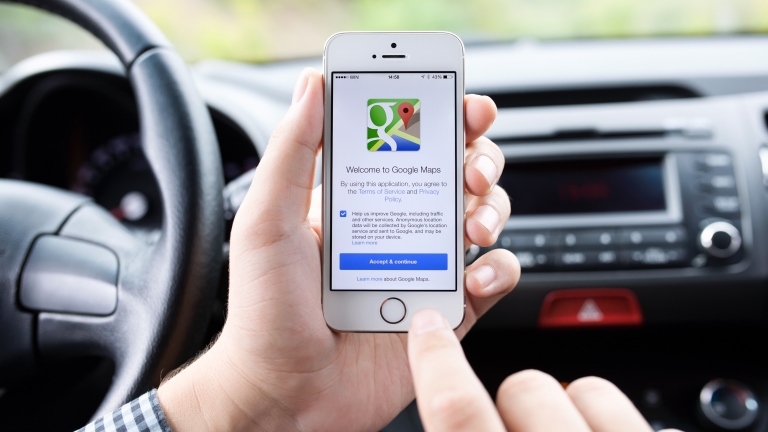マップ送信を利用するには、iOS版とデスクトップ版で共通のGoogleアカウントでログインしておくほか、iOSデバイス側の設定が必要になります。
iOSデバイスで事前におこなう設定
まずはiOSデバイスでGoogleマップを開き、「」>「設定」>「通知設定」の順にタップして「デスクトップ版マップからの送信」をオンにしましょう。 また、マップ送信はiOSデバイスの通知機能を使いますので、通知がオフになっている場合は「設定」>「通知」>「Google Maps」をオンにしましょう。
また、マップ送信はiOSデバイスの通知機能を使いますので、通知がオフになっている場合は「設定」>「通知」>「Google Maps」をオンにしましょう。

マップ送信の使い方
使い方は簡単でデスクトップ版のGoogleマップでお店や場所を検索したのち「携帯端末に送信」をクリックして送信先を選ぶだけです。 すると、下図のようにiOSデバイスに位置情報が通知されます。
すると、下図のようにiOSデバイスに位置情報が通知されます。
 通知を左にスライドすると「経路を検索」と「ナビ」という項目が表示され、そのまま経路を検索したり、ナビ機能を利用することができます。
通知を左にスライドすると「経路を検索」と「ナビ」という項目が表示され、そのまま経路を検索したり、ナビ機能を利用することができます。
 Googleマップのマップ送信を使えば、パソコンで調べた場所をメールなどで送って開き直すという手間もなくなります。日頃からGoogleマップを利用する人は覚えておくと便利かと思います。
Googleマップのマップ送信を使えば、パソコンで調べた場所をメールなどで送って開き直すという手間もなくなります。日頃からGoogleマップを利用する人は覚えておくと便利かと思います。